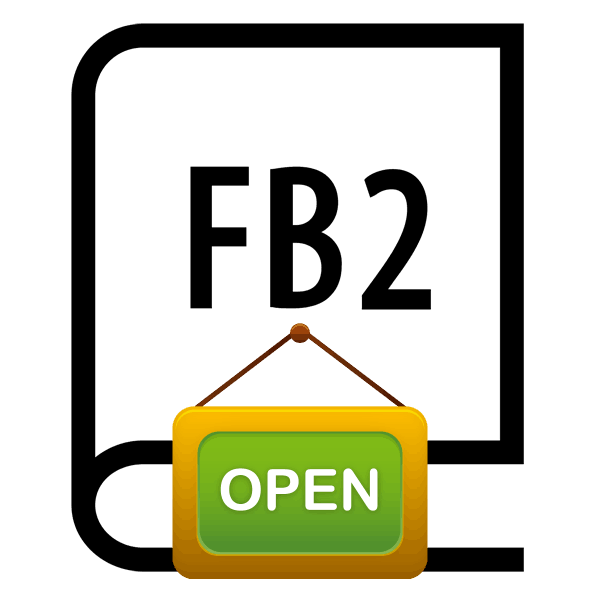Czytanie plików FB2 przez Internet
Teraz nadchodzą elektroniczne książki, które zastąpią książki papierowe. Użytkownicy pobierają je na komputer, smartfon lub specjalne urządzenie do dalszego czytania w różnych formatach. FB2 można odróżnić od wszystkich typów danych - jest on jednym z najpopularniejszych i jest obsługiwany przez prawie wszystkie urządzenia i programy. Czasami jednak nie jest możliwe uruchomienie takiej książki ze względu na brak niezbędnego oprogramowania. W tym przypadku, pomóż usługom online, które zapewniają wszystkie niezbędne narzędzia do czytania takich dokumentów.
Czytamy książki w formacie FB2 online
Dzisiaj chcielibyśmy zwrócić uwagę na dwie strony do czytania dokumentów w formacie FB2. Działają na zasadzie pełnego oprogramowania, ale wciąż istnieją drobne różnice i subtelności w interakcji, które omówimy później.
Zobacz także:
Konwertuj plik FB2 do dokumentu Microsoft Word
Konwertuj książki FB2 do formatu TXT
Konwertuj FB2 na ePub
Metoda 1: Omni Reader
Omni Reader pozycjonuje się jako uniwersalna strona internetowa do pobierania dowolnych stron internetowych, w tym książek. Oznacza to, że nie musisz pobierać FB2 na swój komputer - wystarczy wstawić link do pobrania lub bezpośredniego adresu i przejść do czytania. Cały proces przebiega w kilku krokach i wygląda następująco:
Przejdź do witryny Omni Reader
- Otwórz główną stronę Omni Reader. Pojawi się odpowiedni wiersz, w którym jest wstawiony adres.
- Musisz znaleźć link do pobrania FB2 na jednej z setek stron dystrybucji książek i skopiować go, klikając RMB i wybierając odpowiednią akcję.
- Potem możesz od razu przystąpić do czytania.
- Na dolnym panelu znajdują się narzędzia, które umożliwiają powiększanie i pomniejszanie, włączanie trybu pełnoekranowego i automatyczne automatyczne przewijanie.
- Zwróć uwagę na elementy po prawej stronie - jest to główna informacja o książce (liczba stron i postęp odczytu w procentach), z wyjątkiem tego, że wyświetlany jest również czas systemowy.
- Przejdź do menu - w nim możesz dostosować pasek stanu, szybkość przewijania i dodatkowe elementy sterujące.
- Przejdź do sekcji "Dostosuj kolor i czcionkę", aby edytować te parametry.
- Zostaniesz poproszony o ustawienie nowych wartości za pomocą palety kolorów.
- Jeśli chcesz pobrać otwarty plik na komputer, kliknij jego nazwę w panelu poniżej.
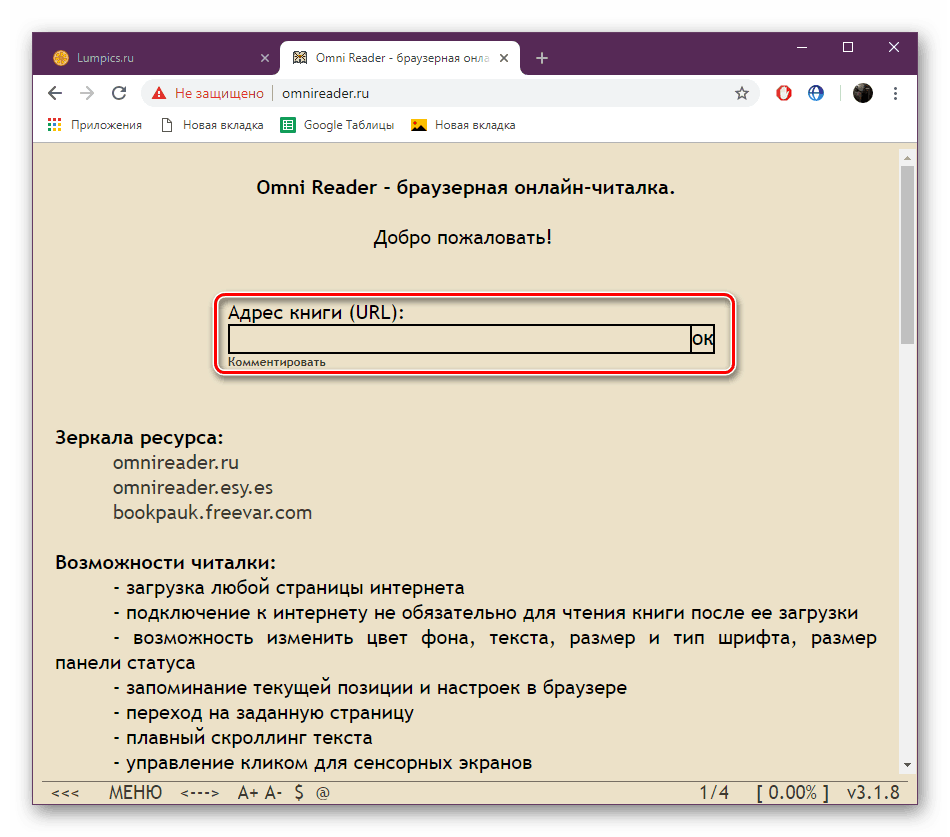
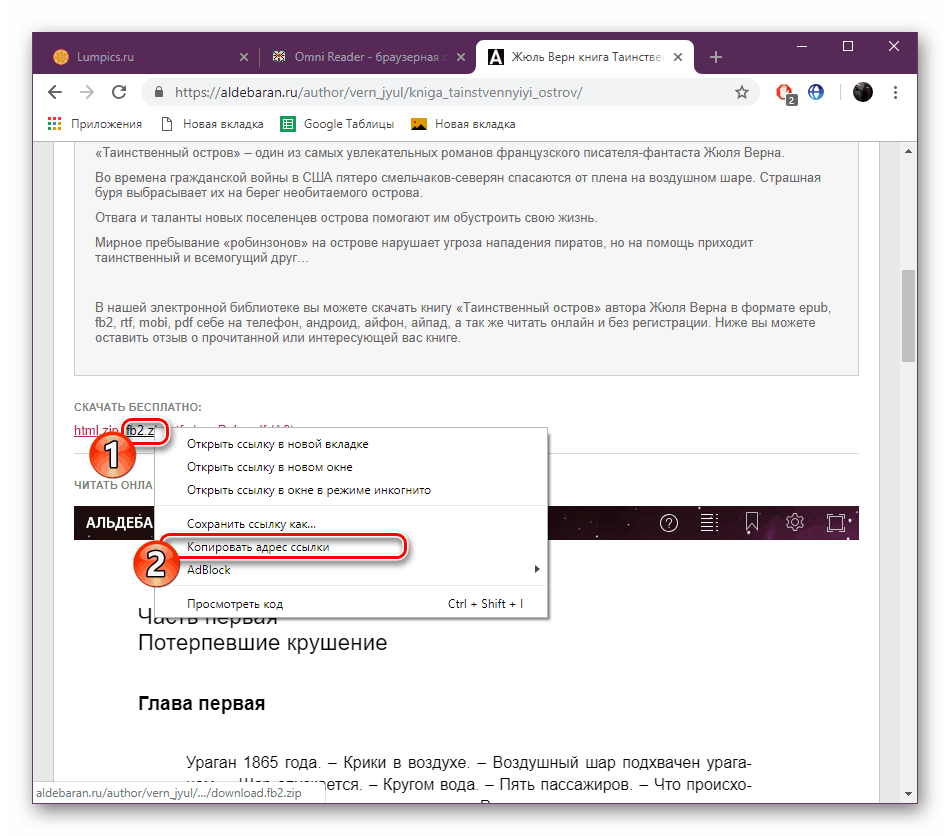
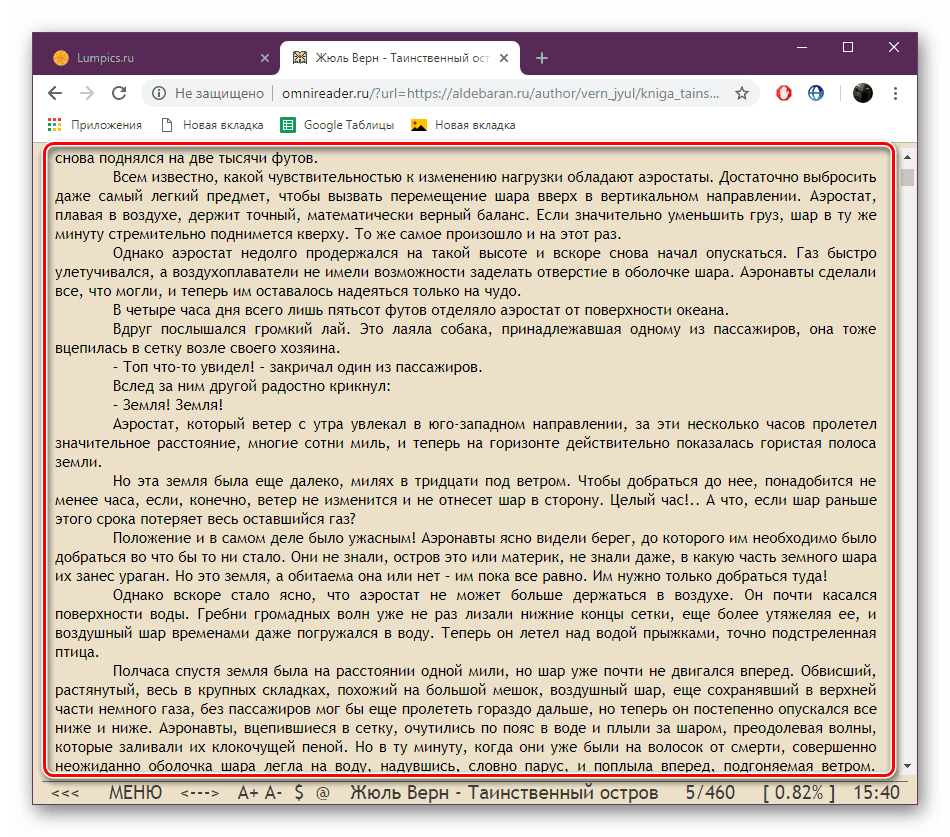
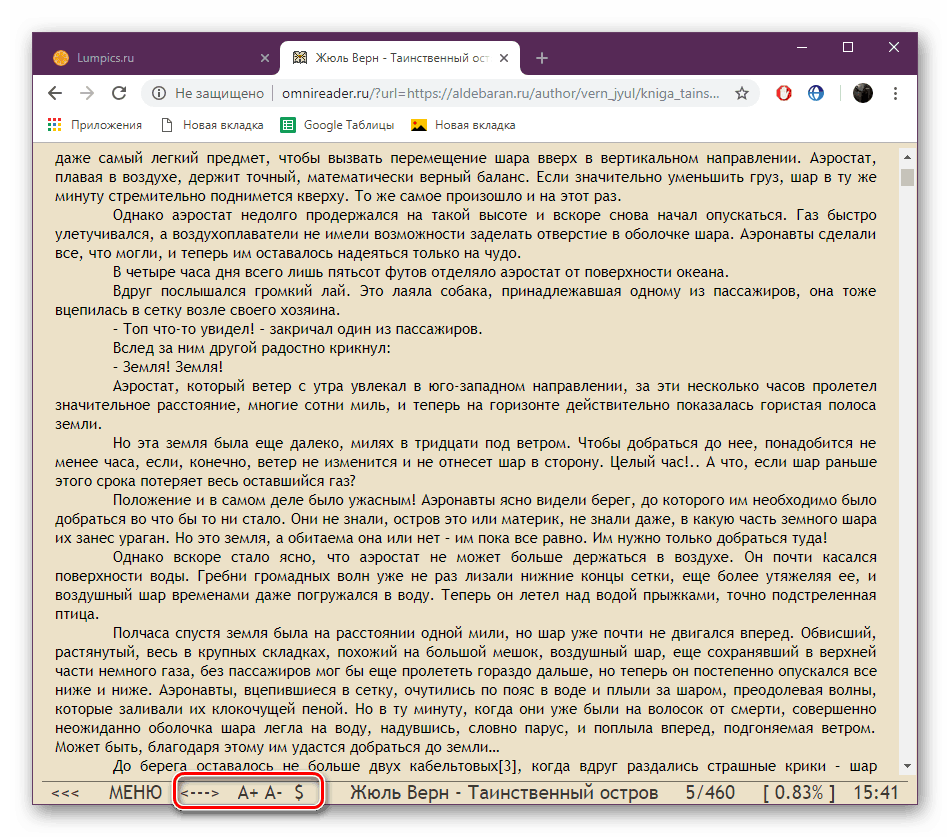

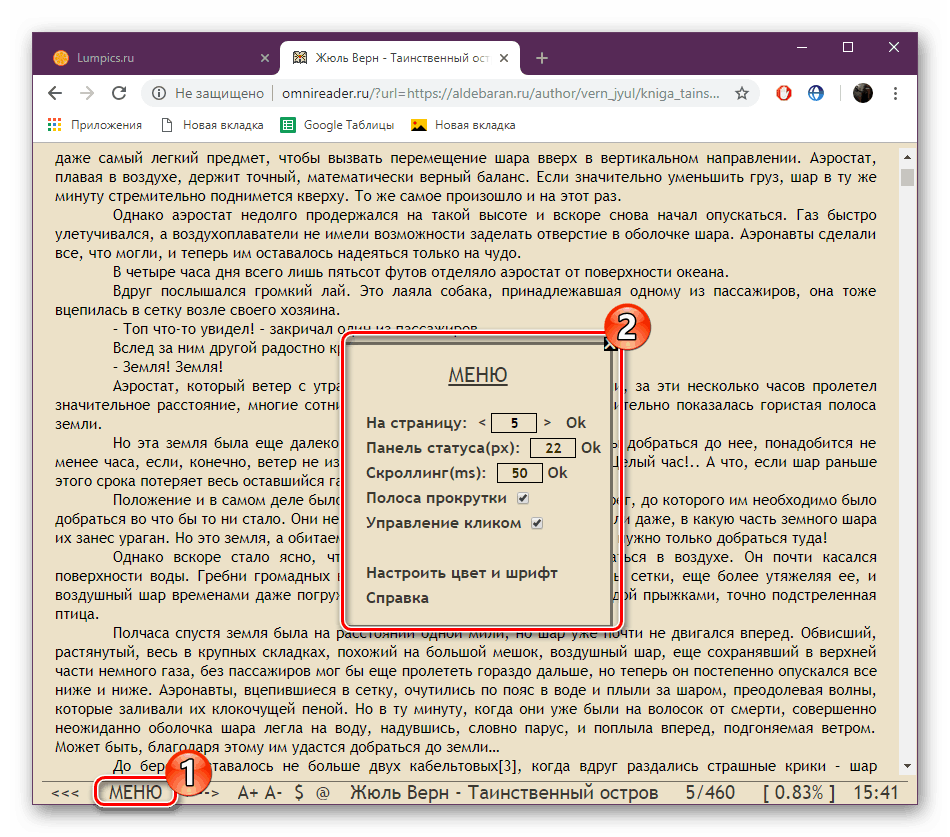
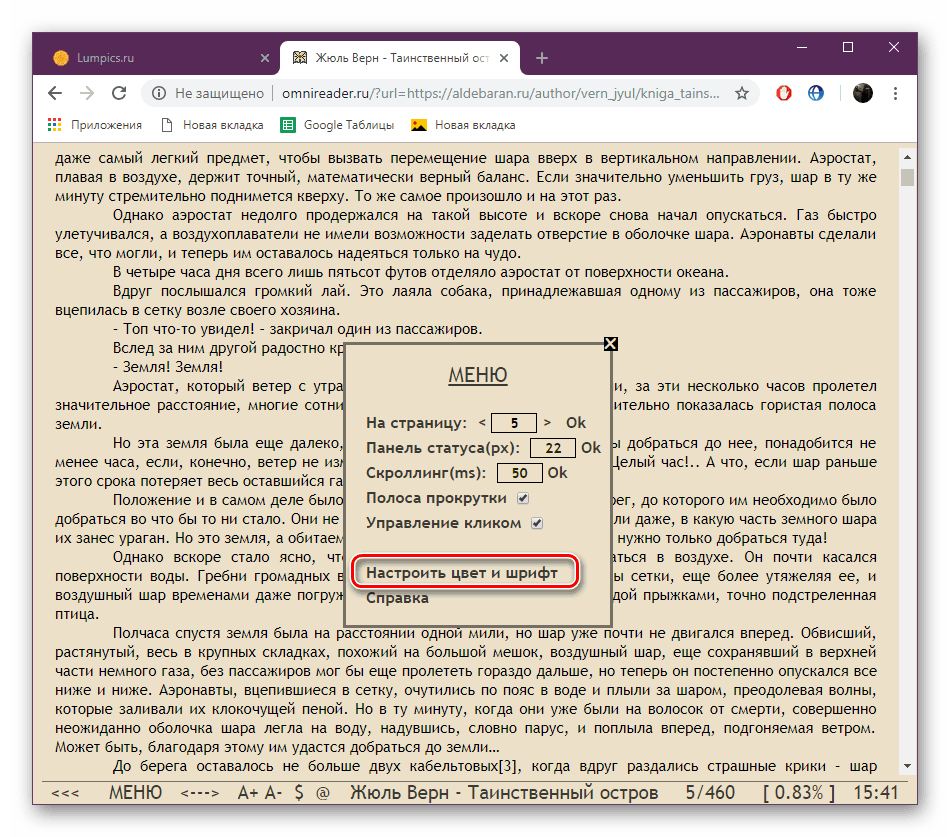
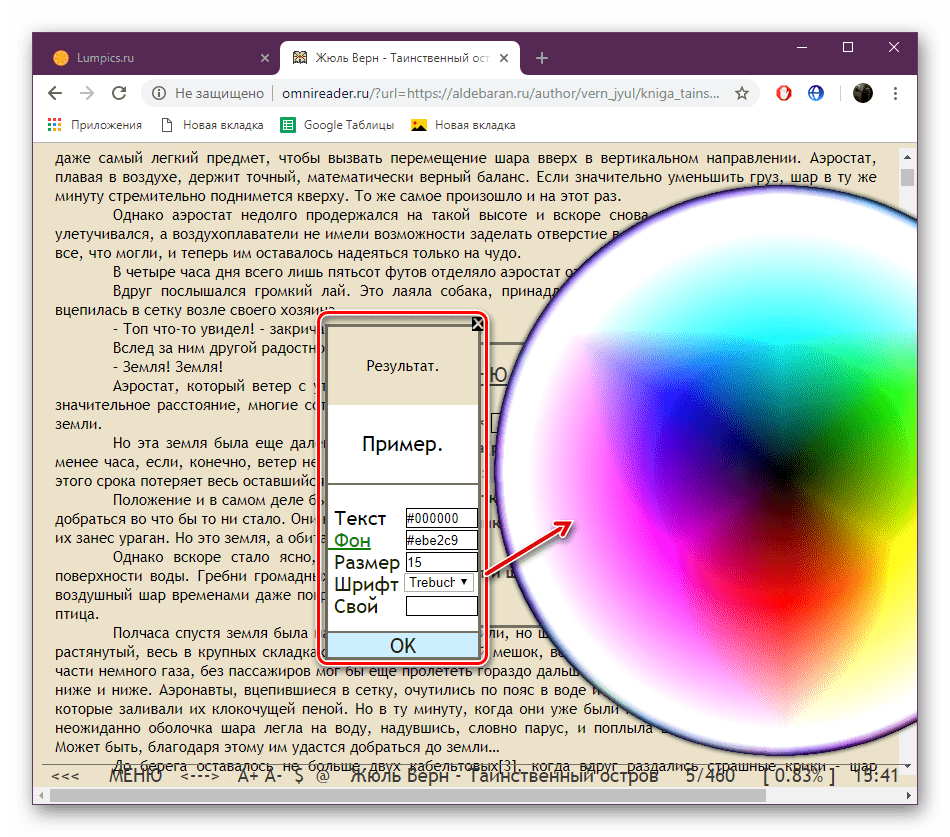
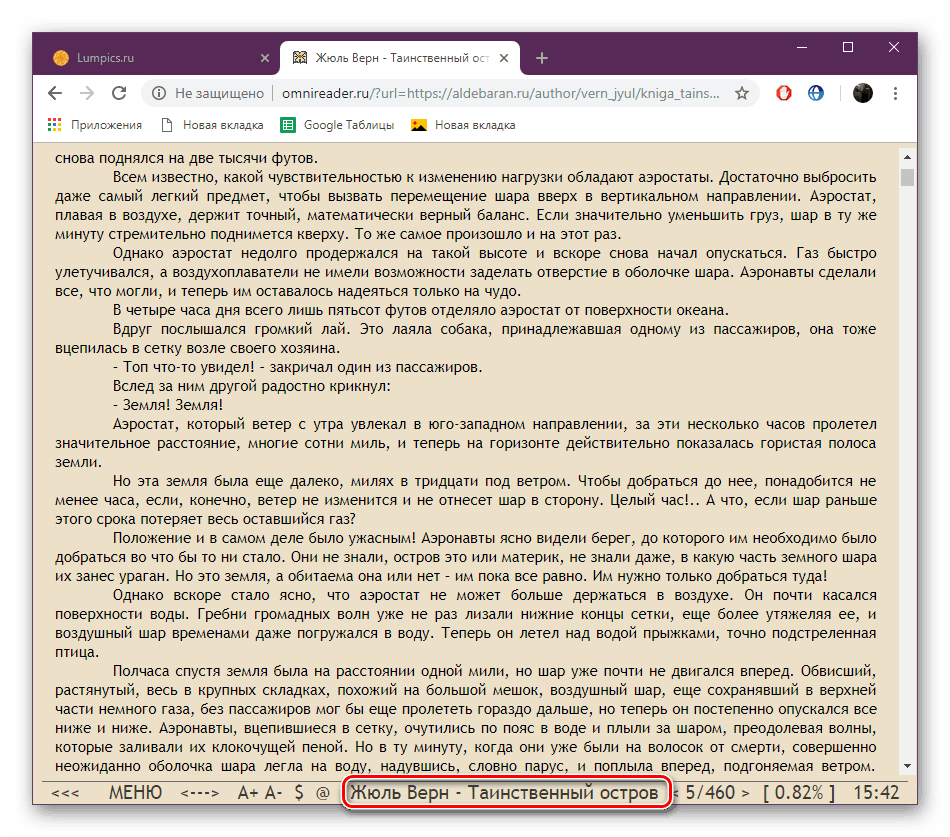
Teraz już wiesz, jak za pomocą prostego czytnika online możesz łatwo uruchamiać i przeglądać pliki FB2, nawet bez uprzedniego pobrania ich na nośnik.
Metoda 2: Bookmate
Bookmate to aplikacja do czytania książek z otwartą biblioteką. Oprócz książek obecnych, użytkownik może pobrać i przeczytać własne, a robi się to w następujący sposób:
- Użyj powyższego linku, aby przejść do strony głównej Bookmate.
- Dokonaj rejestracji w dowolny dogodny sposób.
- Przejdź do sekcji "Moje książki" .
- Rozpocznij pobieranie własnej książki.
- Wstaw link do niego lub dodaj z komputera.
- W sekcji "Książka" zobaczysz listę dodanych plików. Po zakończeniu pobierania potwierdź dodanie.
- Teraz, gdy wszystkie pliki są zapisywane na serwerze, zobaczysz ich listę w nowym oknie.
- Wybierając jedną z książek, możesz od razu zacząć czytać.
- Formatowanie linii i wyświetlanie obrazów nie zmienia się, wszystko jest zapisywane jak w oryginalnym pliku. Poruszanie się po stronach odbywa się poprzez przesunięcie suwaka.
- Kliknij przycisk "Zawartość" , aby wyświetlić listę wszystkich sekcji i rozdziałów i przejść do niezbędnego.
- Trzymając wciśnięty lewy przycisk myszy, zaznacz fragment tekstu. Możesz zapisać wycenę, utworzyć notatkę i przetłumaczyć fragment.
- Wszystkie zapisane cytaty są wyświetlane w osobnej sekcji, w której jest również dostępna funkcja wyszukiwania.
- Możesz zmienić wyświetlanie linii, dostosować kolor i czcionkę w osobnym menu podręcznym.
- Kliknij ikonę w postaci trzech poziomych punktów, aby wyświetlić dodatkowe narzędzia, za pomocą których wykonywane są inne czynności z książką.
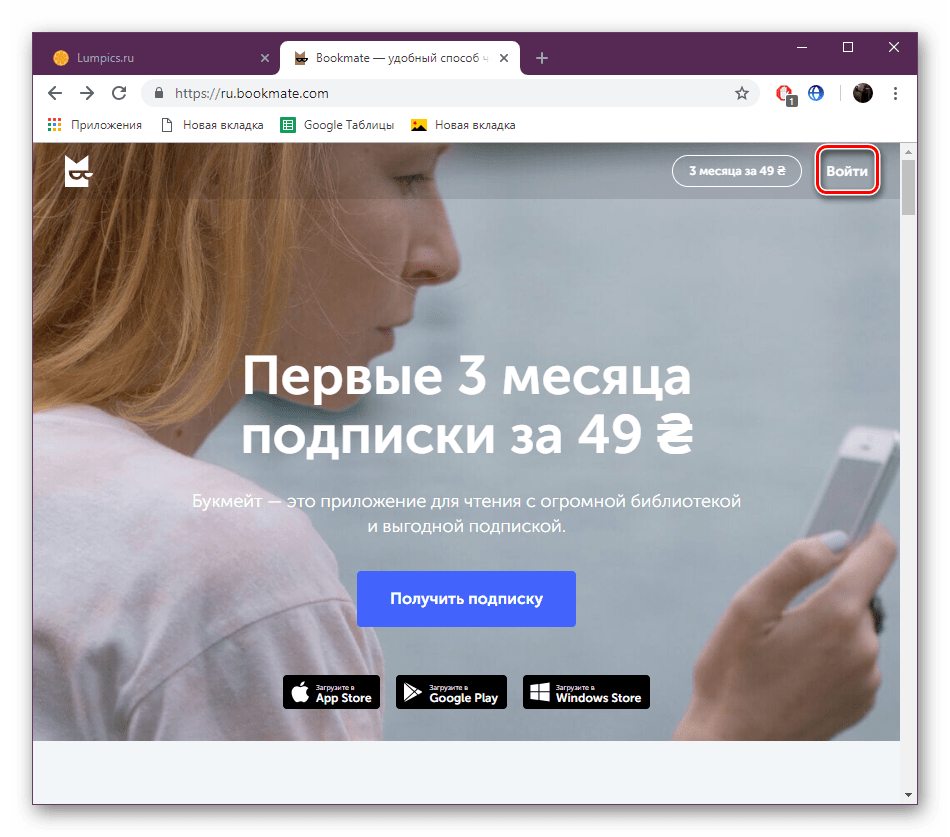
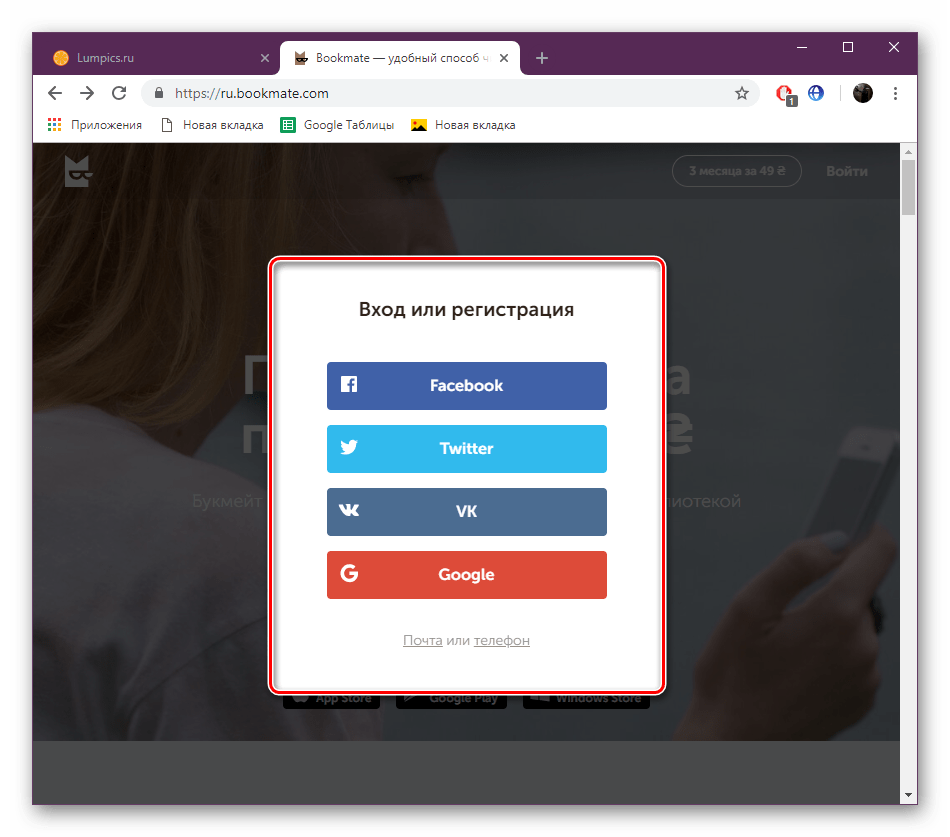
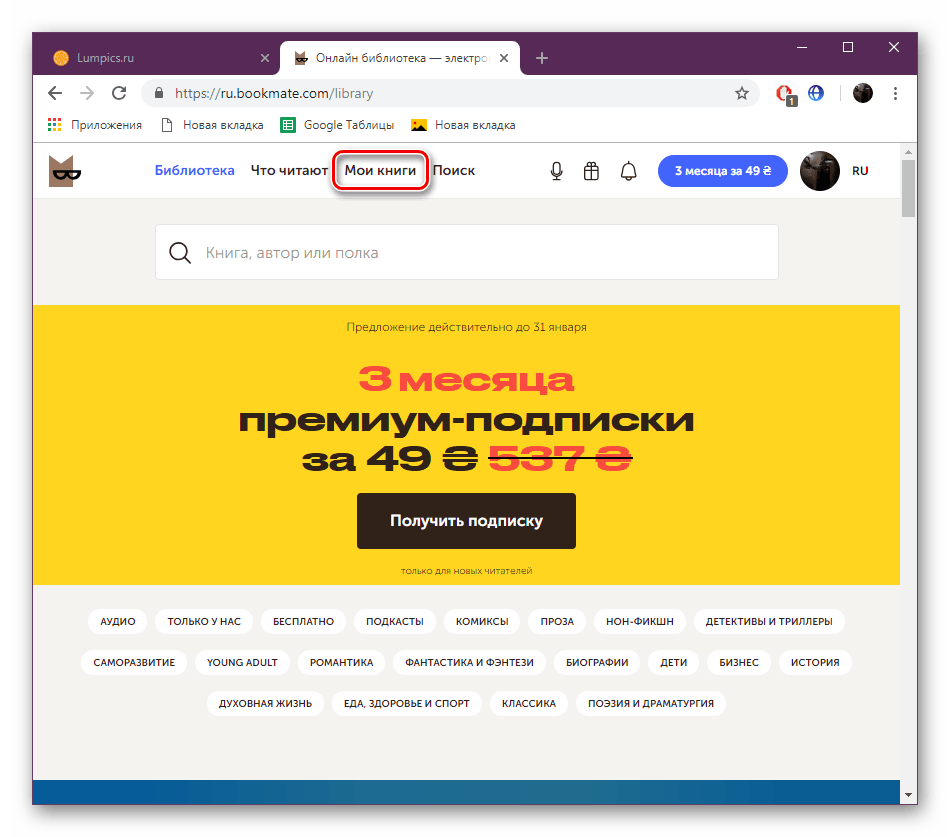
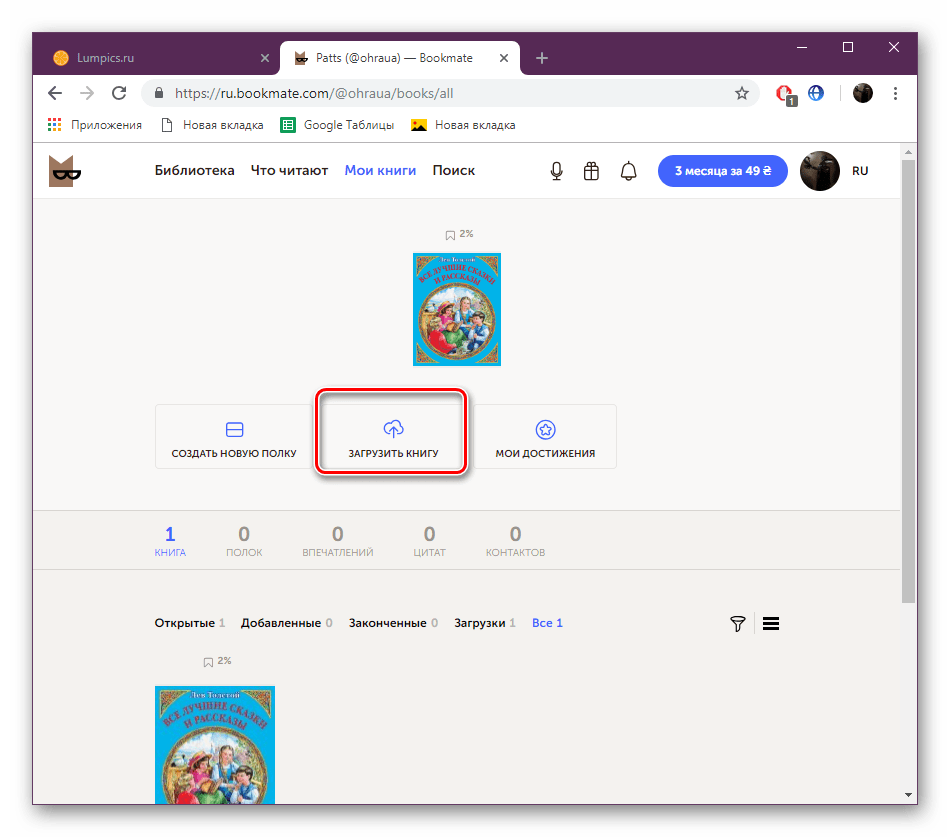
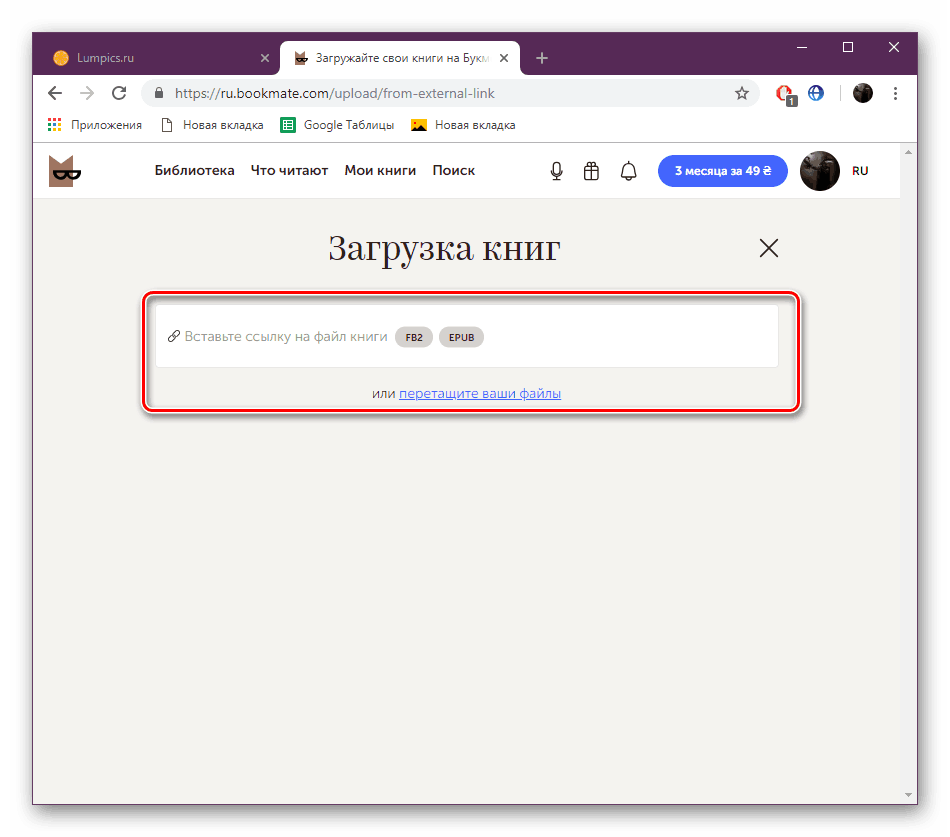

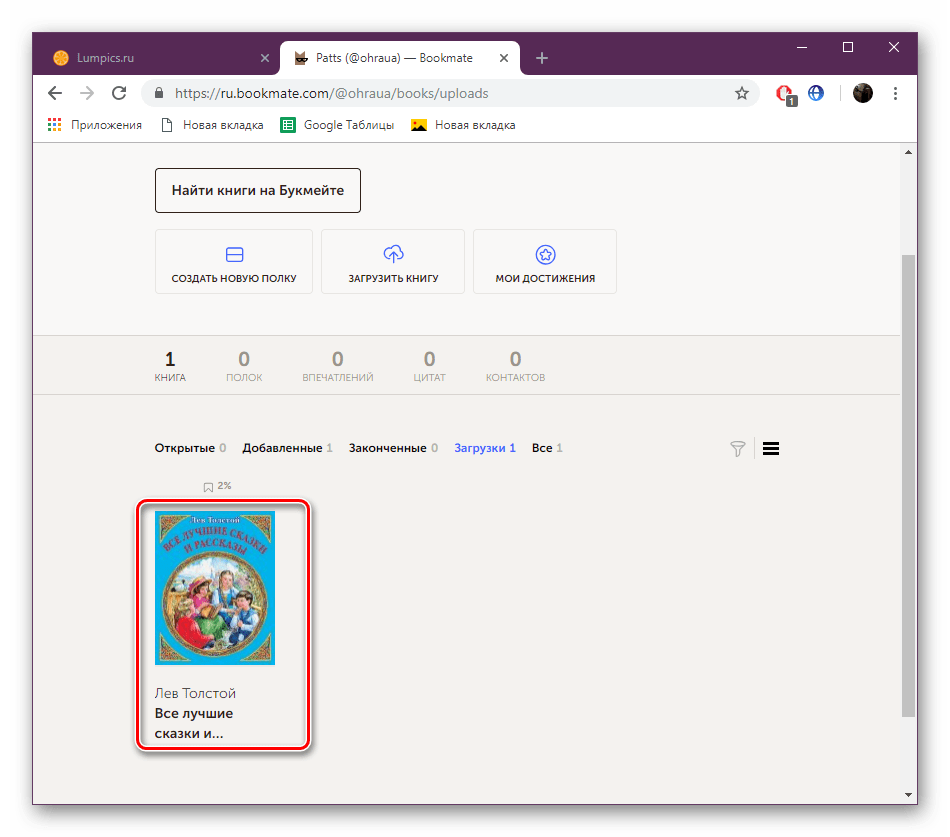
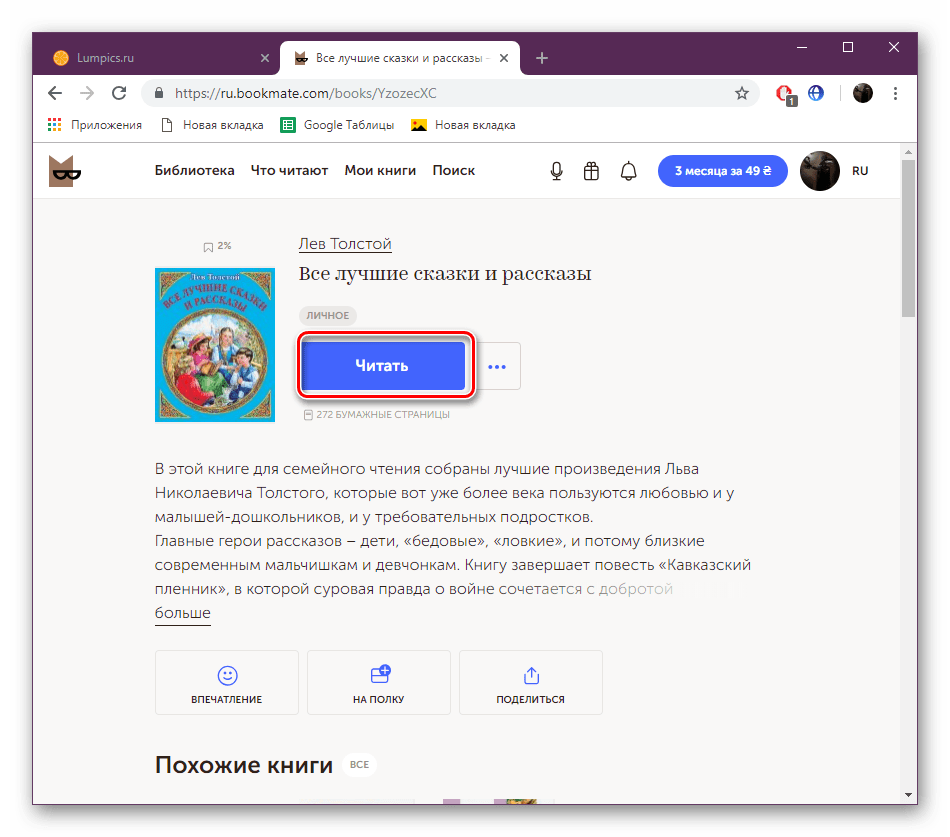
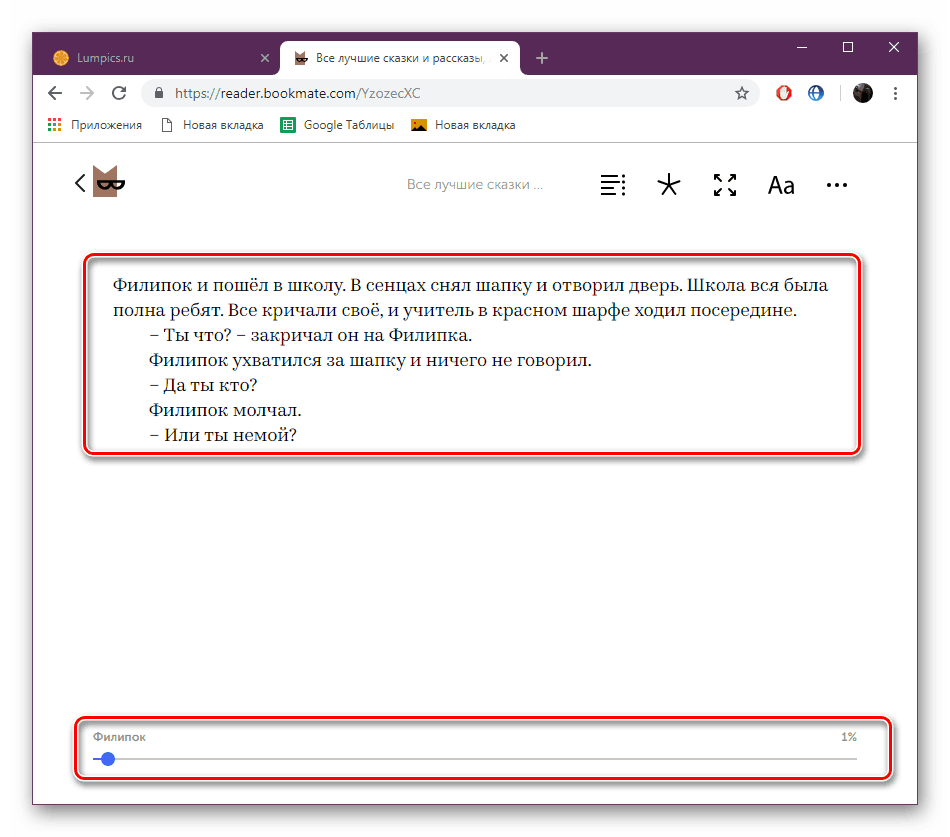
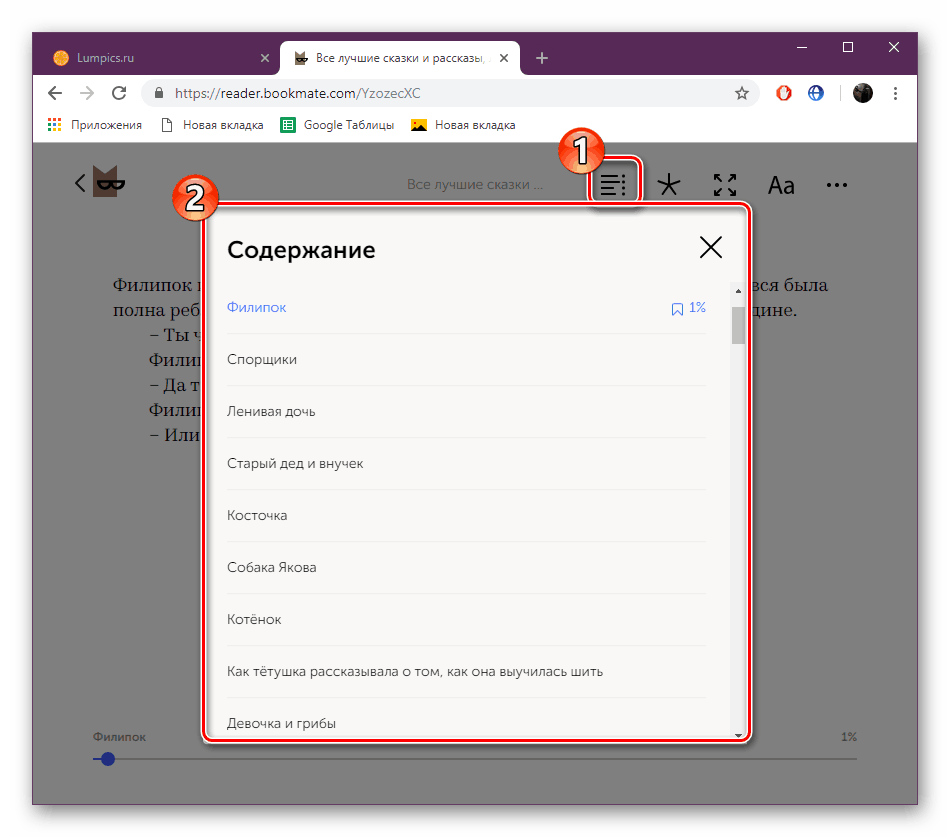
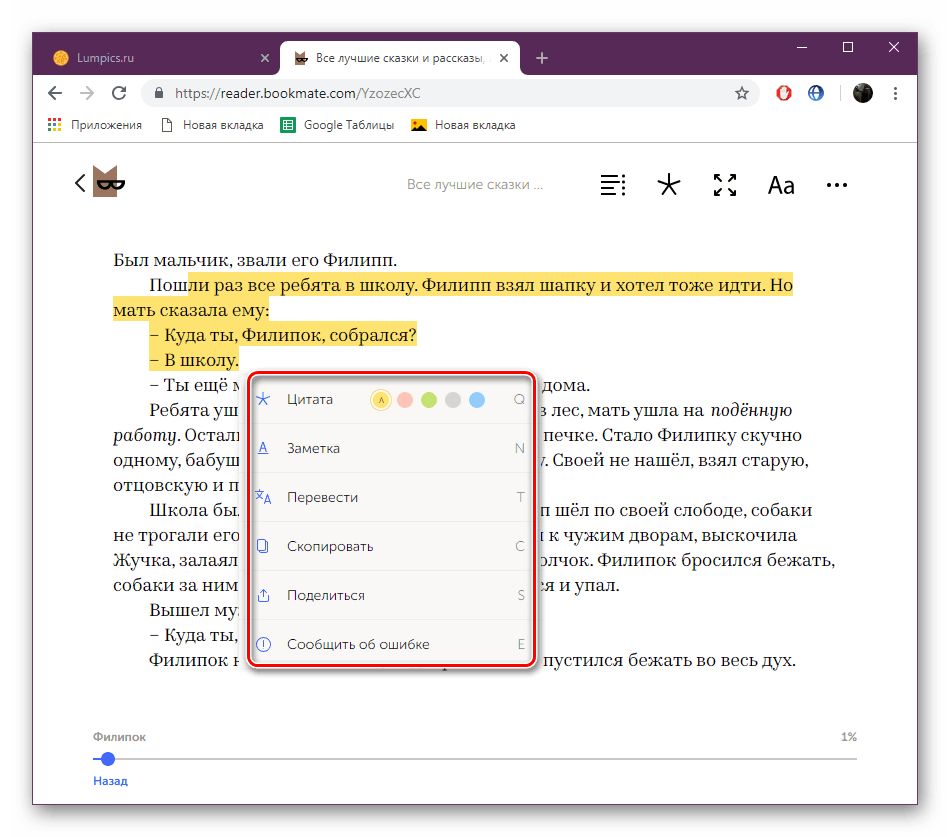
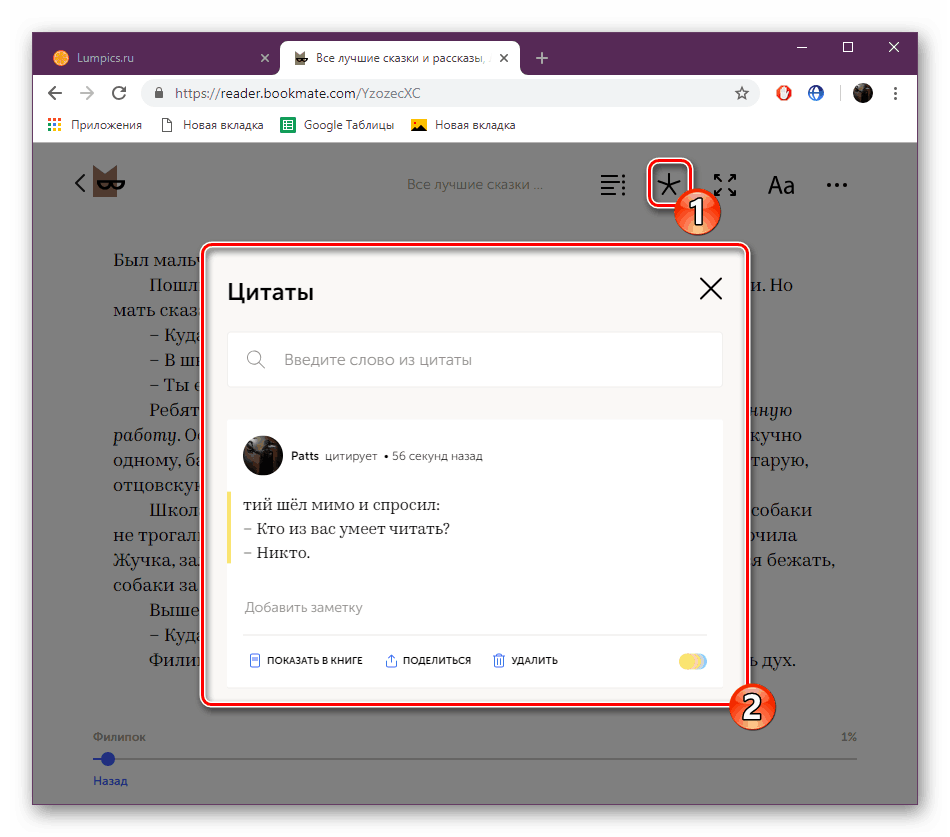
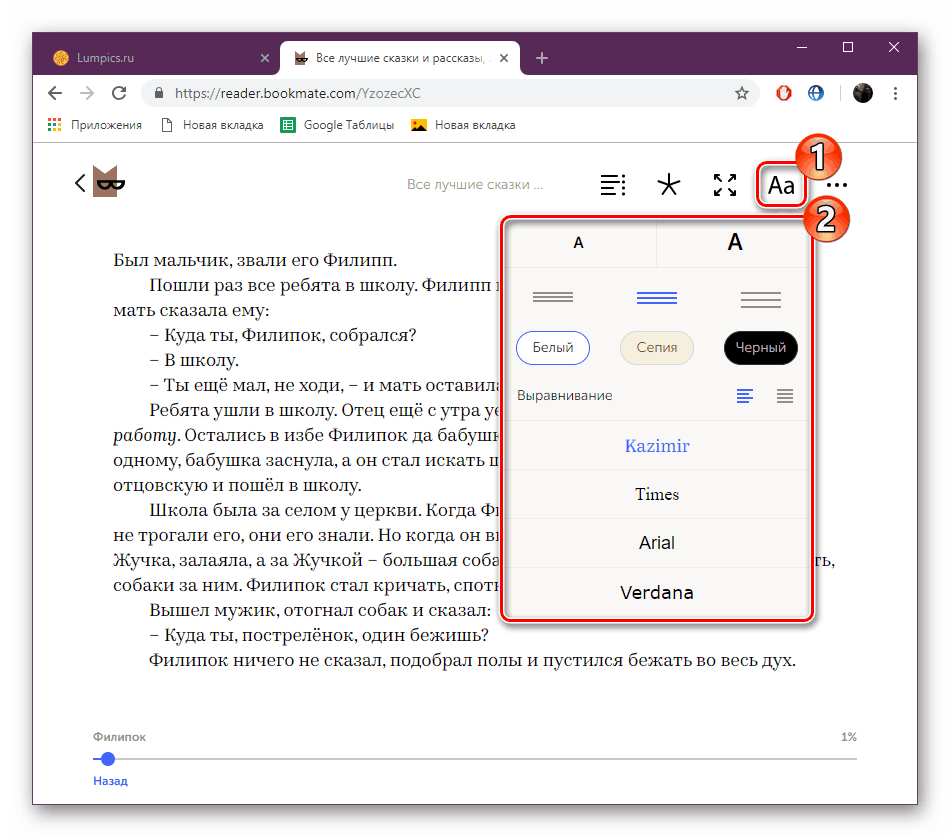
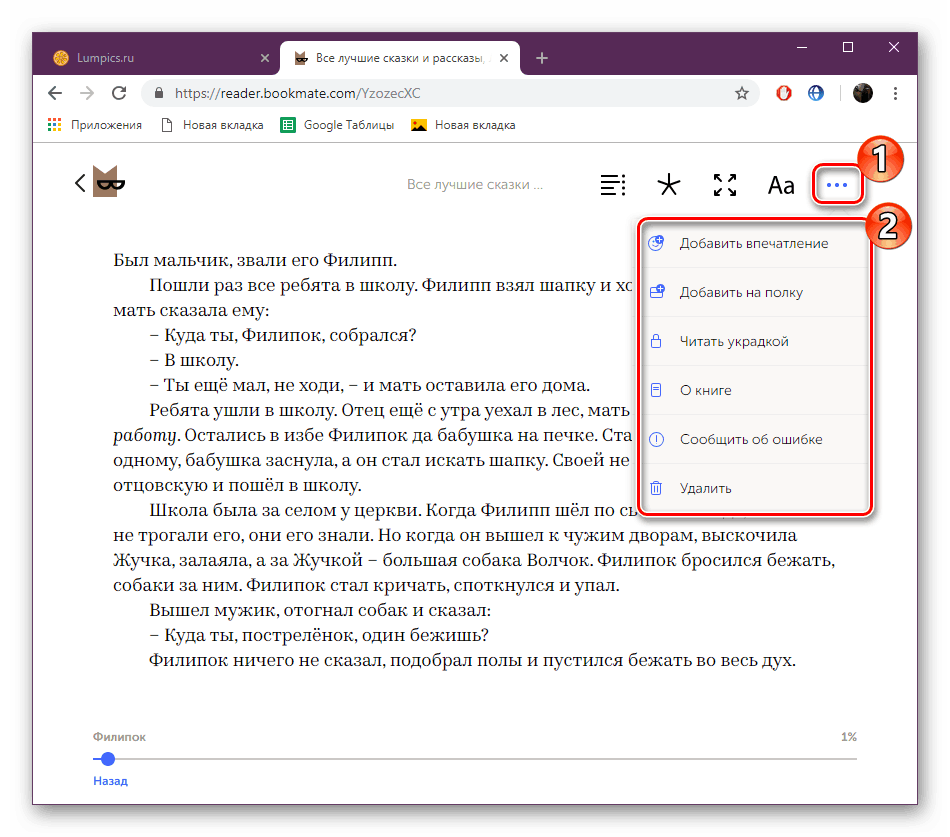
Mam nadzieję, że powyższe instrukcje pomogły zrozumieć serwis internetowy Bookmate i wiesz, jak otwierać i czytać pliki FB2.
Niestety, w Internecie prawie niemożliwe jest znalezienie odpowiednich zasobów internetowych do otwierania i przeglądania książek bez pobierania dodatkowego oprogramowania. Opowiedzieliśmy o dwóch najlepszych sposobach wykonania tego zadania, a także zademonstrowaliśmy przewodnik dotyczący pracy w recenzowanych witrynach.
Zobacz także:
Jak dodawać książki do iTunes
Pobieraj książki na Androida
Drukowanie książki na drukarce